SalesforceのDevToolsとは?機能・使い方や開発者に必要な理由を解説

目次
- 1. Salesforce DevToolsの概要
- 1.1 DevToolsについて役割を知る
- 2. DevToolsのインストール後に使えないときの対処法
- 3. DevToolsの機能紹介
- 3.1 直接オブジェクトマネージャページへの遷移できる検索機能
- 3.2 オブジェクト項目の定義書をExcelファイルで自動作成できる機能
- 3.3 オブジェクトのAPI参照名の表示切替
- 3.4 ER図の自動作成
- 3.5 オブジェクト定義書(Excel)自動生成機能
- 3.6 オブジェクト項目定義書(Excel)自動生成機能
- 3.7 オブジェクト画面設計書(Excel)自動生成機能
- 3.8 オブジェクトリストビュー設計書(Excel)自動生成機能
- 4. DevToolsが必要な理由
- 5. まとめ
「開発作業を効率化したい、手軽な開発ツールを見つけている」
Salesforceでは、Webブラウザの拡張機能として開発者向けの作業効率を高めるツールを利用できます。Webブラウザ上で利用できる開発支援機能DevToolsです。
今回は、開発者の作業負担を減らすDevToolsの機能や使い方について、解説しましょう。Salesforceの既存機能により拡張性を持たせて便利に効率よく開発したい方は、ぜひ参考にしてみてください。
Salesforce DevToolsの概要
汎用性のあるアプリケーションには、DevToolsが用意されています。営業支援や顧客管理システムのSalesforceにおいても、開発者支援ツールとして、DevToolsが利用可能です。
Googleが提供するWebブラウザGoogle Chrome上で開発できるツールになります。開発者向けのChrome拡張機能ツールです。具体的には、Webブラウザ上で直感的な操作が可能なGUI(グラフィカル・ユーザ・インターフェース)を基盤とするクエリエディタの利用や、各種定義書の出力などで利用できます。
DevToolsについて役割を知る
開発者向けの拡張機能として、DevToolsにはいくつかの特徴があります。大きな役割としては、効率の悪い作業の工数を削減して作業時間をショートカットすることです。設計書を自動で出力することで、設計書作成の手間を省くことができます。
DevToolsのインストール後に使えないときの対処法

Chromの拡張機能としてDevToolsを導入した後に、使えない場合は、アクセスが許可されていないことが考えられるでしょう。案内で表示されるコメント内の「ACTIVE」ボタンを選択します。アクセス許可に関しての設定を求められた場合は、「許可」の選択が必要です。
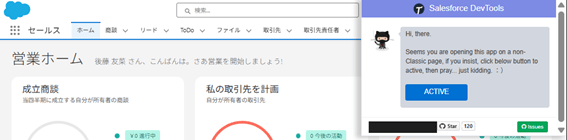
DevToolsの機能紹介
Chrome拡張機能のDevToolsを利用することで、どのような作業を効率的に処理できるのでしょうか?
ここでは、DevToolsの機能面について解説します。おもな機能は次のとおりです。
- そのまま利用できるテストコード・SOQLのクィック自動生成機能
- オブジェクトクィックアクセス機能で、新規、リスト、設定ページをより楽に開く
- オブジェクト項目検索機能で素早く項目及び利用状況を確認
- オブジェクトのAPI参照名の表示・非表示機能
- オブジェクト定義書(Excel)自動生成機能
- オブジェクト項目定義書(Excel)自動生成機能
- オブジェクト画面設計書(Excel)自動生成機能
- オブジェクトリストビュー設計書(Excel)自動生成機能
- Salesforceデータモデル(ER図)自動生成機能
- プロファイル編集・項目レベルセキュリティ編集ページの全てチェック、全て選択機能
- カスタム項目の一括編集、一括削除、一括コピー及び他のオブジェクトへのコピー作成機能 (Classicのみ)
直接オブジェクトマネージャページへの遷移できる検索機能
現在アクティブなページから、直接オブジェクトマネージャページに遷移できる検索機能が有効です。Salesforce DevToolsには、オブジェクト検索機能があります。たとえば、取引先オブジェクトであれば、「設定」から新規タブで取引先項目の一覧表示が可能です。
オブジェクト項目の定義書をExcelファイルで自動作成できる機能
DevToolsは、Chrom上で、オブジェクト項目をまとめた定義書を自動作成できます。任意のオブジェクトを画面表示して、そのオブジェクト項目の定義書をExcelファイルとしてエクスポートする機能です。
オブジェクト項目は、リストビューにより一覧表示します。リストビュー画面の右上に「Export」アイコンが表示されるので、クリックして自動生成を開始する手順です。オブジェクト定義書は、以下の項目で構成されています。
- 項目番号
- 項目の表示ラベル
- API参照名
- データ型
- 桁数
- 項目タイプ
- 必須
- 選択リスト値
- 数式
オブジェクトのAPI参照名の表示切替
DevToolsのオブジェクト関連の機能では、API参照名の表示切替を設定できます。
- 任意のオブジェクトページをChrome上で開く
- Salesforce DevToolsを起動
- 「Show Object API Name」を選択
オブジェクト項目の詳細ページには、項目ごとに補足説明としてAPI参照名が括弧内で表示されます。項目とAPI参照名を一致させる際に、役立つ機能です。
ER図の自動作成
Salesforce DevToolsは、ER図(実体データ関連モデル)の自動生成ができます。ER図は、データの実体と関連データ、データ属性の3要素をモデル化することです。システム構築に欠かせないデータモデルとなります。ER図を自動生成するには、次の手順が必要です。
- Salesforce DevToolsを起動
- 任意のオブジェクトを検索ボックスから選択
- 該当のオブジェクトのチェックボックスにチェックする
- オブジェクト選択画面の右上「Export」ボタンを選択
- 「Export」リスト内の「ERDs(svg)を選択
上記の操作でsvgファイル形式のER図が自動生成されます。
オブジェクト定義書(Excel)自動生成機能
Salesforce DevToolsを使用して、オブジェクト定義書を自動で出力することができます。
ここで出力される情報は、対象オブジェクトに関連する全ての入力規則、Apexトリガー、ワークフロールール、項目、項目レベルセキュリティが含まれます。※ワークフロールールは、2025年12月に廃止されます。
そのため、よりコンパクトに項目のみ出力したい場合には、次にご紹介する「オブジェクト項目定義書(Excel)自動生成機能」が最適です。
- 出力したいオブジェクトのリストビューページを開いた状態で、Salesforce DevToolsのアイコンを押下
- [Export▼]のプルダウンを押下し、[Object Definition (FULL)]を選択
- 任意のプロファイルを選択
- [Export]を押下すると、自動生成されたオブジェクト項目定義書が、自動で即時ダウンロードされます。
※以下の表示であることを確認します。もし現在表示しているオブジェクトに関する表示でない場合は、一度リフレッシュをかけてから再度押下すると、正しい表示に戻すことができます。
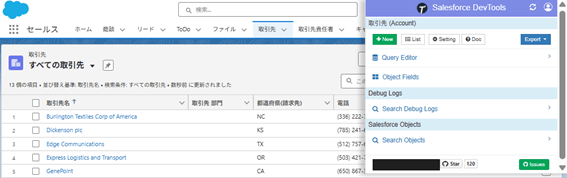
※ここで選択したプロファイルは、以下のように項目ごとの項目レベルセキュリティが記載されます。


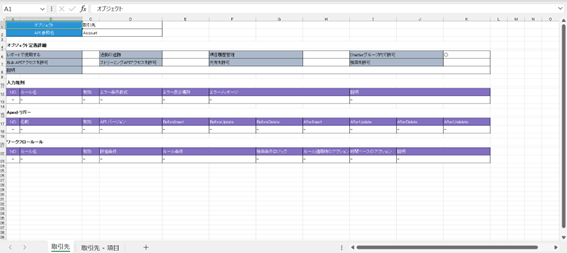
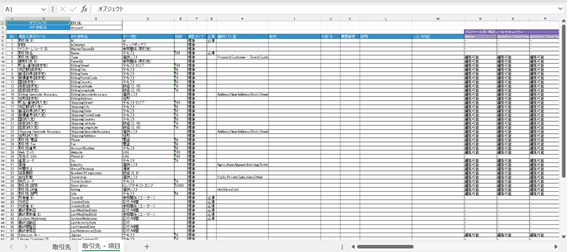
オブジェクト項目定義書(Excel)自動生成機能
オブジェクト定義書では、対象のオブジェクトに関連する入力規則やApexトリガー、ワークフロールールも含まれていました。※ワークフロールールは、2025年12月に廃止されます。
もし、[取引先 – 項目]シートのみの出力で足りる場合は、よりコンパクトな「オブジェクト項目定義書」で出力することが最適です。
- 手順1は、「オブジェクト定義書(Excel)自動生成機能」と同様です。
- [Export▼]のプルダウンを押下し、[Object Fields Definition]を選択
- 自動生成されたオブジェクト項目定義書が、自動で即時ダウンロードされます。
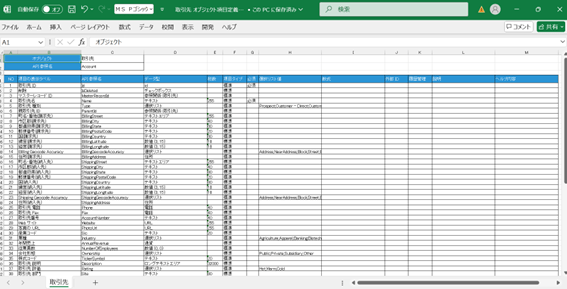
オブジェクト画面設計書(Excel)自動生成機能
オブジェクト定義書(Excel)と同様の手順で、画面設計書も出力することができます。
- 手順1は、「オブジェクト定義書(Excel)自動生成機能」と同様です。
- [Export▼]のプルダウンを押下し、[Page Layout]を選択
- 自動生成された画面設計書が、自動で即時ダウンロードされます。
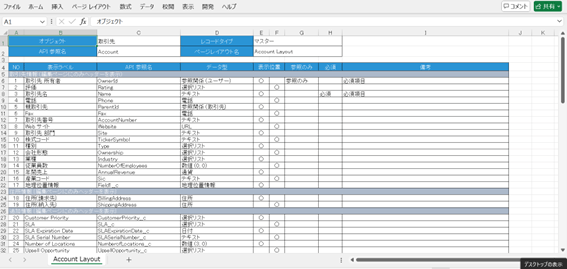
オブジェクトリストビュー設計書(Excel)自動生成機能
同様に、リストビューの設計書も出力することができます。
- 手順1は、「オブジェクト定義書(Excel)自動生成機能」と同様です。
- [Export▼]のプルダウンを押下し、[List View]を選択
- 自動生成された設計書が、自動で即時ダウンロードされます。
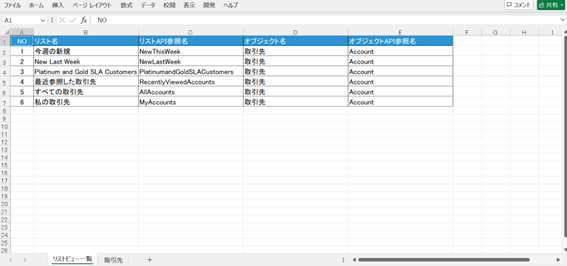
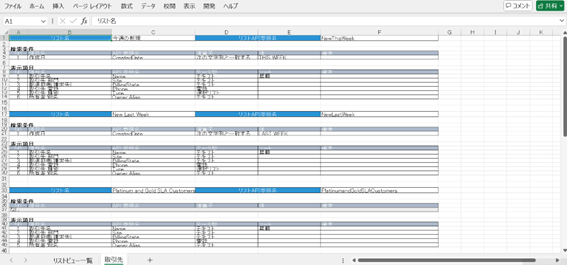
DevToolsが必要な理由
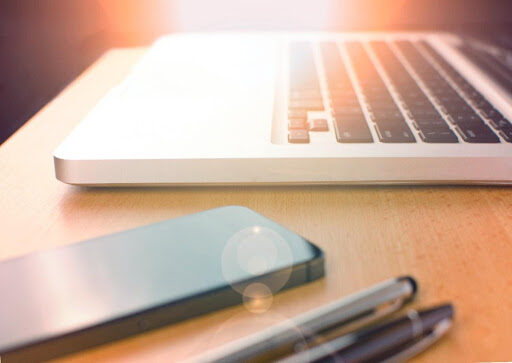
Salesforceを自社ビジネス向けにカスタマイズしていくには、開発が必要になることが考えられます。製品の導入後は、標準機能で進めていく場合も少なくないでしょう。Salesforceは、可能性を広げられるため、企業独自の設定では開発が必要になります。
Salesforceのデベロッパー向け環境の業務効率化には、Chrome拡張機能のDevToolsの導入が欠かせません。DevToolsは、ウェブブラウザGoogle Chromeの拡張機能として、開発者の作業を大幅に短縮できる機能が用意されています。ツールのカスタマイズに欠かせない機能です。
まとめ
本記事では、Webブラウザ上でクラウド開発するSalesforceに役立つDevToolsの概要を解説してきました。
DevToolsは、Salesforce開発者向けのツールです。Google Chromの拡張機能として手軽にインストールできます。
特にドキュメントの管理をSalesforceに一任することは、より開発に注力することができ、工数の削減にも繋がります。データが増えることで役立つ機能が利用できるでしょう。Salesforce導入とともに自社ツール開発を目指す企業は、導入をおすすめします。
<Salesforce>
弊社ではSalesforceをはじめとするさまざまな無料オンラインセミナーを実施しています!
>>セミナー一覧はこちら
また、弊社ではSalesforceの導入支援のサポートも行っています。ぜひお気軽にお問い合わせください。
>>Salesforceについての詳細はこちら
>>Salesforceの導入支援実績はこちらからご覧いただけます!
医療業界に特化した営業支援、顧客管理(SFA/CRM)のコンサルティングも提供しております。こちらもぜひお気軽にお問い合わせください。
>>顧客管理(SFA/CRM)のコンサルティングの詳細はこちら



